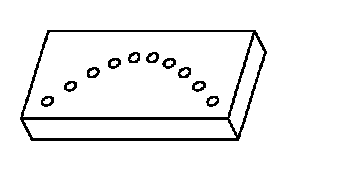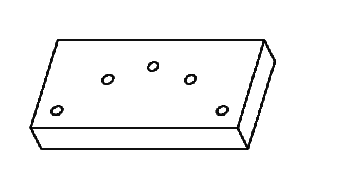示例:使用关系创建尺寸阵列
本示例说明使用阵列参数 (例如 MEMB_V 和 MEMB_I) 来控制阵列成员的位置。当将其它阵列参数,例如实例数 (p#) 包括在关系中时,必须分两步构建此关系。最初定义阵列时,您不知道系统将要为阵列实例数 (本例中为 p9) 分配的符号。只有在阵列创建后,才能将参数 p9 包括在关系中。因此,可使用占位符 (如下例中的 10),然后重新定义阵列并更改关系使其包括 p9。
具有所有尺寸符号的原始零件如下图所示。
1. 选择“孔”特征并单击
“模型”(Model) >
 “阵列”(Pattern)
“阵列”(Pattern)。
2. 在图形窗口中选择尺寸 d5,它控制从孔轴到零件左边的距离。接受尺寸增量的默认值。
3. 单击“尺寸”(Demensions) 选项卡,然后单击尺寸的增量单元格。
4. 选择收集器之下的“按关系定义增量”(Define increment by relation) 复选框。尺寸增量值变为 Relation。
5. 单击“编辑”(Edit)。“关系”(Relations) 对话框打开。
6. 添加以下关系:
memb_i = (d1-(2*d5))/10
7. 在“关系”(Relations) 对话框中,单击“确定”(OK) 关闭对话框。
8. 按住 CTRL 键同时选择尺寸 d4,它控制从孔轴到零件前边的距离。重复步骤 3 - 5 按关系定义尺寸增量。添加以下关系:
incr=10
memb_v = lead_v + 5 * sin(incr*idx1)
9. 在“关系”(Relations) 对话框中,单击“确定”(OK) 关闭对话框。
10. 单击
“阵列”(Pattern) 选项卡中的
 “确定”(OK)
“确定”(OK) 以创建阵列。
11. 要查看阵列尺寸,请将光标放置在控制阵列成员数的尺寸上 (2 HOLES),在弹出球标中显示尺寸符号。在本例中,它为 p9。
12. 编辑阵列定义并按如下方式修改 d5 的关系:
memb_i = (d1-(2*d5))/(p9-1)
按如下形式修改 d4 关系的第一行:
incr = 180/(p9-1)
13. 将阵列成员数改为 10。
14. 单击
 “确定”(OK)
“确定”(OK)。这些关系的结果阵列如下图所示。
此阵列维持同零件的相同关系,而不考虑长度尺寸 d1 的变化,或阵列中实例数的变化。如果将阵列成员数改为 5,则生成的阵列如下图显示。
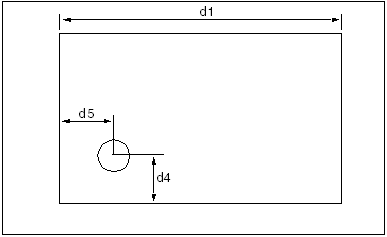
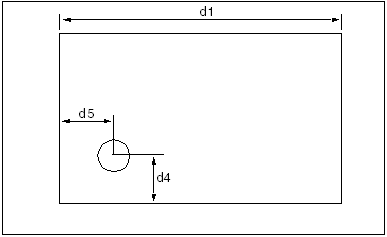
 “阵列”(Pattern)。
“阵列”(Pattern)。 “确定”(OK) 以创建阵列。
“确定”(OK) 以创建阵列。 “确定”(OK)。这些关系的结果阵列如下图所示。
“确定”(OK)。这些关系的结果阵列如下图所示。